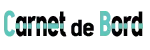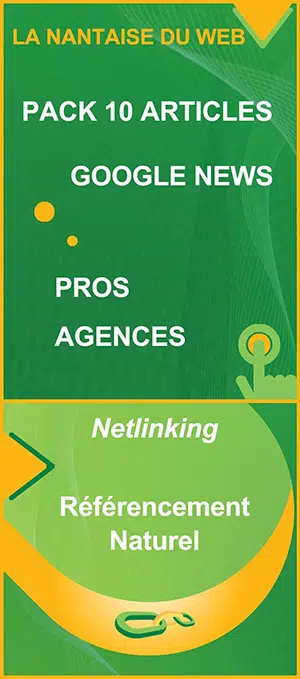Note de l’auteur – Il est important de noter, que ce classement ne fait la promotion d’aucun produit ou marque en particulier, nous avons sélectionné les outils qui vont suivre parce qu’ils sont réellement performants en plus d’être gratuits, et que nous les avons testés un par un.
Quels sont les 10 meilleurs outils gratuits pour nettoyer son pc, qui n’a jamais eu un problème de lenteur de PC, il y a son système d’exploitation qui peine à démarrer ou des programmes qui mettent trop de temps à se charger, que l’utilisateur qui n’a pas rencontré ce genre de souci, lève le doigt.
Ces problèmes sont souvent causés par la surcharge d’espace disque, l’insuffisance de mémoire vive ou encore l’existence de logiciels malveillants, quand ils surviennent, un grand nettoyage s’impose, c’est seulement après que votre ordinateur pourra retrouver sa réactivité, et sa potentialité.
Sachez qu’il est vivement conseillé de nettoyer régulièrement son ordinateur pour que celui-ci puisse garder ses performances, pour cela, vous aurez besoin d’outils qui puissent supprimer les fichiers indésirables et les logiciels malveillants.
Voici donc notre sélection des 10 meilleurs outils gratuits pour nettoyer son pc, Puisqu’ils sont gratuits, ils ne vous coûteront rien, alors pourquoi ne pas les télécharger tout de suite, ces mêmes outils sont aussi parfois proposés en versions payantes, à vous de juger.
Sommaires
1. CCleaner : la référence en nettoyage et optimisation PC
CCleaner est un outil tout en un qui permet un nettoyage poussé de votre ordinateur portable, facile à utiliser, le logiciel vous débarrasse de tous les fichiers inutiles, notamment les fichiers temporaires et les listes des documents ouverts récemment.
Très efficace pour effacer les traces de navigation sur quasiment tous les navigateurs web, il supprime aussi tous les historiques, les cookies et les caches ; CCleaner va plus loin avec son nettoyage avancé de la base de registres.
Le plus grand avantage de CCleaner est sa facilité d’utilisation, grâce à son interface conviviale et intuitive, même les utilisateurs les moins expérimentés peuvent le maîtriser, alors un conseil testez le, il est gratuit, et sans le moindre doute, vous l’adopterez.
2. Glary Utilities : le couteau suisse du nettoyage PC
Glary Utilities est une alternative à CCleaner ; également un outil tout-en-un, il propose plusieurs fonctionnalités de nettoyage et d’optimisation de votre PC, son plus grand atout, la « maintenance en 1 clic » permet d’effectuer plusieurs tâches à la fois en un temps record.
Cette fonction s’occupe notamment de la réparation des entrées du Registre, la gestion des raccourcis obsolètes, la suppression des fichiers temporaires et l’optimisation des éléments de démarrage, là aussi c’est une question de choix, testez le et vous verrez comment l’apprécier.
Glary Utilities dispose également d’un nettoyeur de registre, d’un gestionnaire pour le menu contextuel, d’un gestionnaire de processus et d’un module de désinstallation de programmes, très utile pour supprimer tous ces programmes qui ne sont pas complets et qu’il vaut mieux supprimer définitivement.
3. Clean Master : la performance à tous les niveaux
Clean Master est surtout connu pour ses performances de nettoyage sur Android, toutefois, il existe aussi en version pour PC que vous pouvez télécharger et utiliser gratuitement, Clean Master propose des fonctions intéressantes et efficaces pour l’optimisation de PC.
Grâce à la fonction « Junk Clean », il permet de libérer de l’espace sur votre disque dur en supprimant les fichiers inutiles et les dossiers indésirables, dont notamment tous ces fichiers temporaires qui prennent tellement de place, et qui ne servent strictement à rien.
Si votre ordinateur est trop lent à cause de programmes qui sont lancés en arrière-plan, « PC Boost » permet d’améliorer ses performances en arrêtant d’abord les programmes en cause, puis en optimisant les processus Windows en cours.
En un clic, les données utilisateurs et les fichiers temporaires provenant des logiciels et les plateformes de jeux seront supprimés ; fonctionnant comme un anti-virus, ce logiciel peut aussi vous aider à protéger vos données des cyberattaques, mais ce n’est pas sa fonction essentielle.
4. AdwCleaner : la solution pour les adwares et les programmes indésirables
AdwCleaner est un excellent logiciel d’élimination des fenêtres de notifications indésirables notamment les programmes publicitaires (adwares) intrusives ainsi que les programmes malveillants alarmants (scarewares).
Il protège votre ordinateur en détectant et en supprimant les logiciels potentiellement Indésirables ou PUP en anglais qui essaient de s’infiltrer, pour cela, il analyse les barres de recherche, les pages d’accueil et les barres d’outils de vos navigateurs.
AdwCleaner est aussi et surtout un logiciel qui a pour fonction de nettoyer votre ordinateur de programmes indésirables et malveillants, il éradique les logiciels espions qui s’installent à votre insu sur votre ordinateur.
Également gratuit, ce logiciel n’a pas besoin d’être installé sur votre ordinateur pour opérer, et c’est aussi un avantage notoire, pas de gestion des ressources, ni de la ram à gérer, de plus en plus de logiciels fonctionnent en mode SaaS ou équivalent.
5. PC Decrapifier : nettoyer votre tout nouveau PC
Généralement, tous les nouveaux PC viennent avec des logiciels installés par défaut, certains peuvent être utiles comme les logiciels de maintenance tandis que d’autres ne le sont pas et risquent de ralentir votre nouvel ordinateur, il convient donc d’agir.
Dans certains cas, il y a même des logiciels espions déguisés qui visent à analyser votre habitude pour en faire des statistiques., et pourquoi pas suggérer de nouveaux produits ou de nouveaux outils, ce procédé n’est pas très « sioux ».
PC Decrapifier est l’outil adapté pour détecter ces applications indésirables ou inutiles et les supprimer ; il vous laisse sélectionner manuellement les logiciels que vous jugez vraiment inutiles pour les désinstaller ; faites lui confiance, c’est un bon produit.
6. CleanMem : Libérer de la RAM
Vous aurez besoin de CleanMem pour libérer de la mémoire vive de votre ordinateur, qu’on connait aussi sous l’acronyme RAM (Random Access Memory) ; la suppression des fichiers et programmes inutiles ainsi que des applications malveillantes permet déjà d’alléger votre PC.
Mais pour assurer sa pleine performance et la rapidité de votre PC, vous devez aussi passer par l’optimisation de l’utilisation de la mémoire vive, c’est un peu plus compliqué, mais à la fin, vous serez content du résultat obtenu, car les performances, vont réellement s’en ressentir.
C’est là qu’intervient CleanMem, il permet aux utilisateurs d’analyser le fonctionnement de la mémoire vive, de supprimer les processus inutiles pour attribuer les ressources de façon optimale, et pour ceux qui souhaiteront aller plus loin, rien ne vous empêche de tester la version payante.
Avec la version payante du logiciel, les utilisateurs ont la possibilité de paramétrer eux-mêmes le logiciel selon leurs préférences, c’est un atout indéniable, et les résultats sont souvent à la hauteur de vos espérances, mais il faut payer pour cela.
7. Revo Uninstaller : désinstaller les logiciels ainsi que leurs traces
Certains logiciels ne disparaissent pas définitivement même après une désinstallation complète, laissant derrière eux des dossiers, des réglages et autres traces, leurs processus continuent même de fonctionner en arrière-plan et consomment inutilement les ressources de votre ordinateur.
Voilà pourquoi il est nécessaire d’effacer les traces pour que le logiciel disparaisse intégralement et pour de bon, vous aurez pour cela besoin de Revo UNinstaller, que nous vous recommandons si vous êtes dans ce cas là.
Ce logiciel vous permet de désinstaller définitivement et sans laisser de trace les logiciels, les jeux et outils Windows ; à part cela, il dispose aussi de fonctionnalités de nettoyage basiques comme le nettoyage de fichiers périmés, l’optimisation de démarrage ou encore le nettoyage de navigateur web.
8. Auslogics Duplicate File Finder: détecter et supprimer les doublons
Auslogics Duplicate File Finder, ce logiciel au nom compliqué offre un coup de balai intelligent en détectant les fichiers en double et permet de supprimer ainsi les copies, inutiles et qui prennent tant de place, (et parfois difficiles à détecter).
Mettre de l’ordre dans les fichiers en grande quantité stockés dans l’ordinateur n’est pas toujours facile, Souvent, on n’a tout juste pas le temps pour le faire, et l’on repousse au lendemain, sans nous rendre compte que les performances, sont réellement affectées et diminuées.
Heureusement, des solutions gratuites comme Auslogics Duplicate File Finder existent, le meilleur dans sa catégorie, ce logiciel analyse les contenus et les noms des fichiers afin de repérer ceux qui sont identiques, il vous affiche ensuite une liste en vous laissant choisir les fichiers à supprimer, ou non.
9. Autoruns : l’outil pour optimiser le démarrage de Windows
Un outil gratuit proposé par Microsoft, Autoruns se spécifie dans la désactivation des programmes qui se lancent parallèlement au démarrage de Windows, vous avez déjà supprimé tous les virus et logiciels malveillants, mais votre ordinateur semble toujours lent à se lancer.
Cela pourrait venir du fait qu’il y a trop d’applications qui s’exécutent en arrière-plan au démarrage, avec Autoruns, pour améliorer la vitesse de lancement de votre PC, vous avez le choix entre un nettoyage manuel ou un nettoyage assisté.
Autoruns rend vous simplifie la tâche en listant tous les processus qui se lancent au démarrage ; vous pouvez désactiver les programmes qui ne sont pas indispensables depuis son interface de commande, et gagner un temps fou en vitesse de traitement.
10. Unchecky : décocher automatiquement les options suspectes
Mieux vaut prévenir que guérir, la majorité des logiciels de nettoyage permettent l’élimination des programmes indésirables, Unchecky, lui va plus loin et il propose mieux en empêchant tout simplement leur installation.
Unchecky est une solution assez inhabituelle qui permet décocher (uncheck en anglais) les options indésirables lors de l’installation d’un logiciel, les interfaces ne sont pas toujours très aisées, mais l’on finit par s’y habituer.
En effet, il arrive qu’on survole trop rapidement les étapes d’installation au risque de cocher n’importe quoi, suite à cela, on se retrouve souvent avec un PC inondé d’adwares intempestifs, de logiciels tiers et de barres de recherche suspectes.
Mais grâce à Unchecky, ces offres indésirables qui se glissent dans les assistants d’installation sont automatiquement décochés, s’il n’y a pas de case à cocher, le logiciel affiche un message d’avertissement, et c’est une aide vraie, pour l’installation et la désinstallation des outils non désirés.
Choisir un PC portable professionnel adapté pour le télétravail
Bien choisir ses logiciels de nettoyage est important dans le domaine privé, mais aussi dans le domaine professionnel. En effet, avec l’essor du télétravail, de plus en plus de collaborateurs sont amenés à travailler depuis chez eux, avec un PC portable fourni par leur entreprise. Afin de travailler dans les meilleures conditions, un PC doit donc être nettoyé régulièrement. Il y gagnera en vitesse de démarrage et d’exécution.
Lorsque vous choisissez le pc portable d’entreprise en télétravail de vos collaborateurs, ayez toujours à l’esprit que chaque personne va travailler de manière différente. Certains plus aguerris que d’autres vont installer d’eux-mêmes des logiciels de nettoyage supplémentaires ou installer des fichiers plus ou moins importants. Quoi qu’il en soit, investissez dans un matériel de qualité qui pourra être pris en main facilement par tous.
Adapter chaque appareil à son utilisateur n’est pas toujours possible, cependant, il existe une large gamme de matériel qui pourra se rapprocher au plus près des compétences et de l’utilisation prévue pour un PC donné.
Pensez également au confort de vos collaborateurs en optant pour un écran suffisamment grand pour être consultable sans fatigue tout au long de la journée, mais également facilement transportable. Un écran de 15 ou 16 pouces reste la norme pour ce type de PC.
Auteur Antonio Rodriguez, Directeur Clever Technologies